Teams : la plateforme collaborative de visioconférence Microsoft
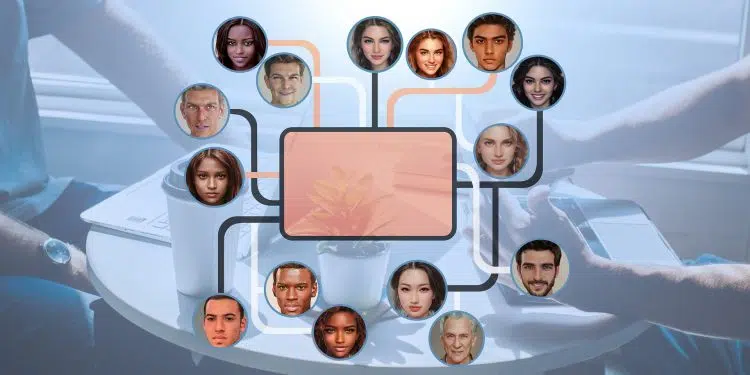
Plateforme participatif réunissant tout le nécessaire, Microsoft Teams permet d’organiser le travail à distance en mettant à la disposition de tous, au sein de la même plateforme des fonctionnalités de visioconférence, un agenda partagé, des services de messagerie instantanée ou encore un service de partage de fichier.
Plan de l'article
Microsoft Teams : Quèsaco ?
Microsoft Teams a longtemps été réputé pour sa fonctionnalité de visioconférence, toutefois, il est devenu une réelle plateforme de collaboration assemblant des services de messagerie instantanée, un agenda partagé, un partage de fichier, un service d’appel audio, un service de partage de gestion des tâches.
A lire aussi : Quels sont les enjeux de la gestion locative pour un local commercial ?
La plateforme Microsoft Teams a été officiellement lancée en novembre 2016. Depuis le début de la crise sanitaire, cette plateforme collaborative a été très sollicitée pour la gestion du travail à distance grâce à ses fonctionnalités multiples permettant de réaliser plusieurs tâches, exactement comme dans un bureau.
Comment fonctionne Microsoft Teams ?
Afin de rejoindre une session de visioconférence dans Microsoft Teams, vous devez cliquer sur le lien que l’organisateur vous communique à partir d’un navigateur web ou encore à partir d’un mail d’invitation. Afin de jouir de toutes les fonctionnalités de la plateforme, il est conseillé de télécharger Microsoft Teams pou ordinateur et de l’installer sur votre PC Windows, MacOs ou encore Linux. Microsoft Teams est également disponible en version mobile pour Android ou aussi pour iOS.
Lire également : Devenez un investisseur avisé avec Spynance : notre test complet
Une fois que le logiciel Microsoft Teams est installé, vous devez mettre en marche Teams, ensuite, vous devez vous connecter via une adresse mail ou un compte Microsoft. Vous devez cliquer sur l’onglet « Rejoindre ou créer une équipe » pour composer une nouvelle équipe de travail ou rejoindre une équipe qui existe déjà dans l’organisation.
Dès lors que vous faites partie d’une équipe, vous pouvez créer ou rejoindre des canaux qui canalisent les messages échangés par rapport à un projet ou dans un département de l’entreprise. Dès qu’il fait partie d’une équipe, un collaborateur peut faire des visioconférences et jouir de toutes les fonctionnalités et services de Microsoft Teams.
Les avantages de Microsoft Teams pour une entreprise
Microsoft Teams permet d’optimiser le télétravail et le travail en équipe. En effet, en favorisant le travail en équipe à distance, notamment en permettant aux membres d’une équipe de communiquer entre eux, de s’appeler en visioconférence, de se réunir, d’éditer un document en collaboration ou encore d’ajuster leurs agendas.
En outre, Microsoft Teams permet également de bénéficier des outils participatifs les plus disponibles. Dans une plateforme, les collaborateurs bénéficient de tous les outils afin de collaborer même à distance. Les services sont centralisés dans un même espace de travail dans le cloud sécurisé de Microsoft Azure.
Microsoft Teams est un logiciel évolutif et adaptatif proposant un store qui regroupe plus de 700 applications permettant d’améliorer la rentabilité, la gestion de projet ou des directions métiers, notamment les RH, le marketing, la finance ou encore le service client. Une entreprise dispose de la possibilité de concevoir ses propres applications low code grâce à Power Apps, des workflows grâce à Automate ou encore des chatbots qui sont des agents conversationnels, grâce à Power Virtual Agents.
Microsoft Teams offre aussi un environnement de travail décontracté. En effet, la plateforme participative a été conçu de manière à être un environnement de travail sans pareil et accessible à partir de n’importe quel support. Microsoft Teams est un programme ATAWAD, autrement dit Anytime, Anywhere, Any Device, ce qui peut être traduit comme : n’importe quand, n’importe où, n’importe quel terminal.
Vous pouvez avoir accès à tous les services de Microsoft Teams à partir de n’importe quel support : ordinateur ou smartphone, même des appareils spécifiques. Ce qui permet à tous les employés d’une société de travailler sur la plateforme participative même à distance. De cette manière, vous veillez à la rentabilité de votre entreprise et de la productivité de vos employés. En plus, vous offrez à vos employés un outil de travail pratique et efficace.
Les fonctionnalités avancées de Microsoft Teams pour une collaboration efficace
Microsoft Teams est une plateforme collaborative qui offre des fonctionnalités avancées pour permettre une collaboration efficace. La participation à des réunions en visioconférence, la mise en place de groupes de personnes ou encore l’édition collaborative d’un document sont autant de possibilités offertes par Microsoft Teams.
La plateforme collaborative a été conçue afin que chaque collaborateur puisse profiter d’une expérience utilisateur simple et fluide. En effet, les fonctionnalités avancées intégrées dans le logiciel facilitent grandement le travail collaboratif.
Lorsqu’on parle du travail collaboratif sur Microsoft Teams, on pense tout de suite aux réunions en ligne. Grâce au mode ‘Réunions’, il est possible d’organiser des sessions virtuelles avec plusieurs participants à partir d’un ordinateur ou même d’un smartphone. Les membres peuvent ainsi se voir et échanger entre eux comme s’ils étaient tous présents dans la même salle.
<img src='https://i.imgur.com/J1J6bqZ.png' alt='Capture d'écran de Microsoft Teams Meetings’/>Capture d’écran : Mode Réunions sur Microsoft Teams.
En plus des réunions traditionnelles, les utilisateurs peuvent aussi organiser des ‘webinars’, c’est-à-dire des conférences en ligne où un intervenant peut prendre la parole tandis que les autres sont seulement là pour écouter et regarder. Cette option est particulièrement utile lorsqu’il s’agit de former ses employés ou bien lorsque vous souhaitez communiquer avec vos clients.
Toutefois, Microsoft Teams ne se limite pas uniquement aux réunions en ligne. La plateforme collaborative offre aussi des outils pour une meilleure organisation du travail.
<img src='https://i.imgur.com/lpFPbPa.png' alt='Capture d'écran de Microsoft Teams Tasks’/>Capture d’écran : Mode Tâches sur Microsoft Teams.
Avec le mode ‘Tâches’, les utilisateurs peuvent créer et gérer des listes de tâches à accomplir. Chaque collaborateur peut ainsi visualiser l’état de chacune des tâches et savoir qui est responsable de leur exécution. L’option ‘Planificateur’ permet quant à elle d’affecter une date butoir pour chaque tâche afin que les employés puissent s’organiser plus facilement.
La collaboration efficace n’est rien sans un espace dédié au partage et au stockage des documents. Avec Microsoft Teams, il est possible de partager directement vos fichiers dans la plateforme collaborative où ils sont stockés automatiquement dans le cloud sécurisé Azure.
Lorsque vous publiez un document ou un fichier, tous les membres concernés sont avertis par une notification instantanée. Des commentaires peuvent être ajoutés directement sur le document pour faciliter la communication entre collaborateurs.
Microsoft Teams offre donc toutes les fonctionnalités avancées nécessaires pour garantir une collaboration efficace entre employés travaillant à distance ou non.
Comment utiliser Microsoft Teams pour organiser des réunions à distance et des conférences en ligne
Microsoft Teams, la plateforme collaborative de visioconférence développée par Microsoft, est un outil essentiel pour les entreprises souhaitant organiser des réunions à distance et des conférences en ligne. Dans cette section, nous allons voir comment utiliser Microsoft Teams pour organiser des réunions virtuelles efficaces.
Pour commencer, vous devez noter que Microsoft Teams offre plusieurs options pour organiser une réunion virtuelle. Les utilisateurs peuvent choisir entre l’option ‘Réunion instantanée‘, qui permet d’organiser rapidement une session en ligne sans préparation particulière, ou bien l’option ‘Planifier une Réunion‘, qui permet de programmer à l’avance une session en ligne incluant tous les participants concernés.

Lorsque vous organisez une réunion instantanée sur Teams, vous pouvez inviter n’importe quel membre de votre organisation simplement en lui envoyant un lien vers la salle virtuelle créée spécialement pour cette occasion. Si vous utilisez plutôt l’option ‘Planifier une Réunion‘, vous pouvez envoyer directement un courriel contenant toutes les informations nécessaires aux personnes concernées (date et heure de la session, nom des participants et lien vers la salle).
Avec le mode ‘Réunions’, chaque participant peut partager son écran avec les autres membres afin de faciliter la communication. Cette option est particulièrement utile pour les présentations ou les démonstrations en ligne.
En plus des réunions virtuelles, Microsoft Teams permet d’organiser des conférences en ligne grâce à l’outil ‘Webinar’. Les organisateurs peuvent inviter jusqu’à 10 000 participants et diffuser leur événement en direct sur le web. Cette option est idéale lorsque vous souhaitez organiser une formation ou présenter un nouveau produit à vos clients.

Pour commencer à utiliser cette fonctionnalité, il suffit simplement de cliquer sur le bouton ‘Organiser un Webinar’, puis de renseigner toutes les informations nécessaires (date et heure, nom du webinar, description). Il ne reste plus qu’à inviter tous vos participants par courriel et à partager le lien vers la salle virtuelle créée spécialement pour cet événement.
Avec ces différents outils proposés par Microsoft Teams, organiser une réunion virtuelle ou un webinar n’a jamais été aussi simple ! La plateforme collaborative offre toutes les fonctionnalités avancées nécessaires pour garantir une collaboration efficace entre employés travaillant à distance ou non. N’hésitez pas aussi à utiliser l’intelligence artificielle intégrée dans la plateforme qui peut notamment transcrire automatiquement ce qui a été dit lors de la session.
<img src='https://i.imgur.com/mv7JdQY.png' alt='Capture d'écran de Microsoft Teams Meeting transcription’/>Capture d’écran : La fonctionnalité de transcription automatique sur Microsoft Teams.





